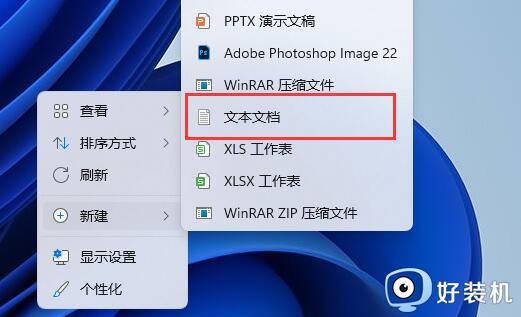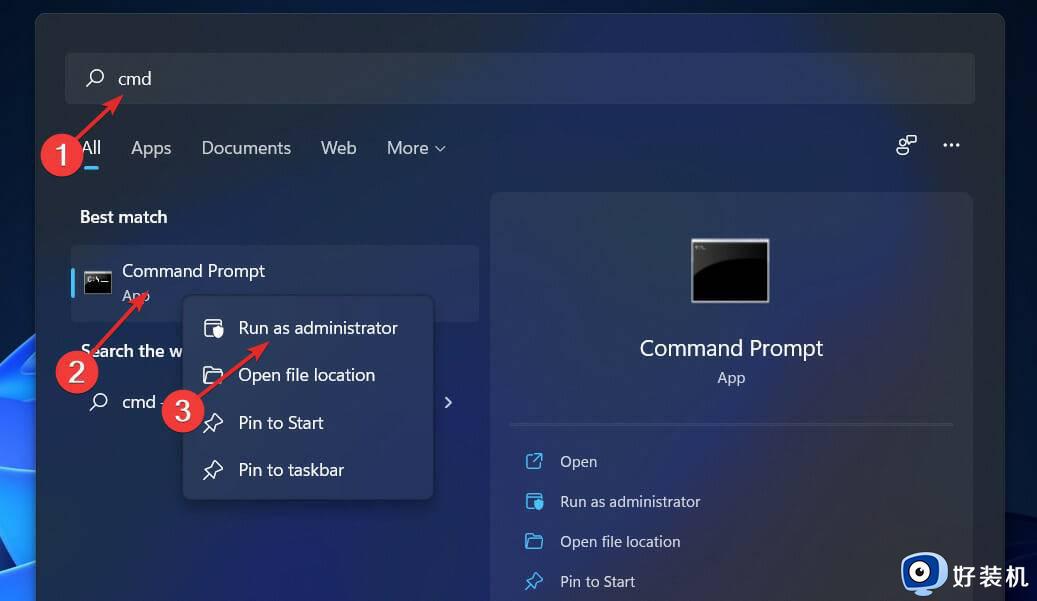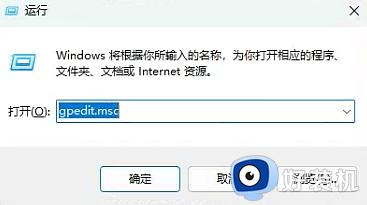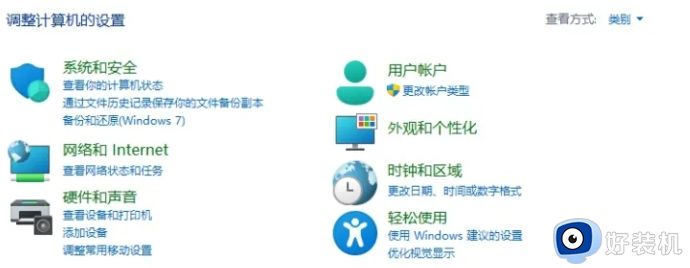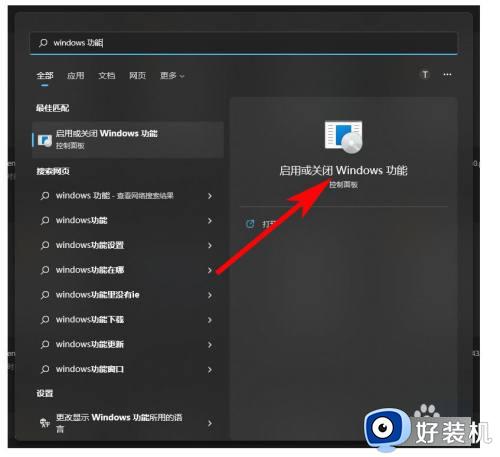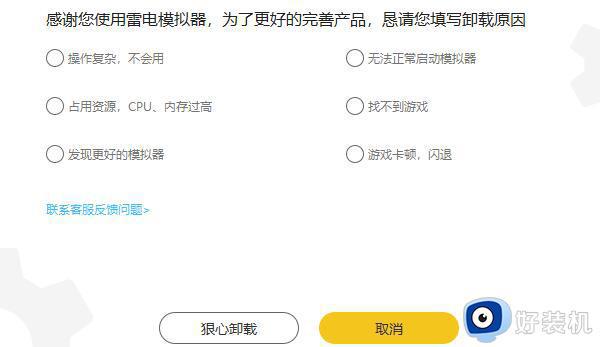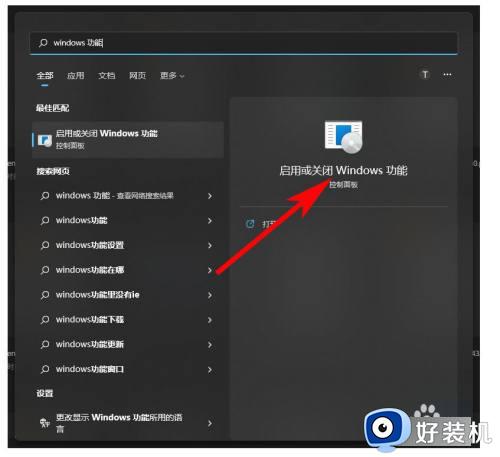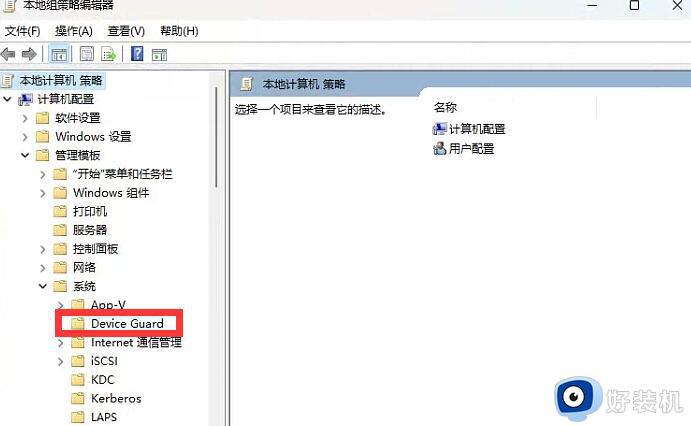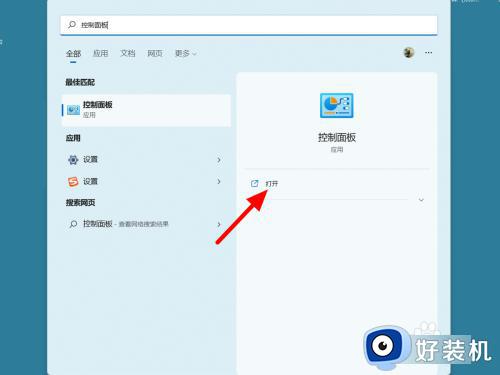win11 hyper-v找不到怎么办 win11 hyper- v不见了如何解决
hyper-v是电脑中的一个虚拟技术,很多人经常会用到,但是有部分用户升级到win11系统之后,却遇到了hyper-v找不到的情况,导致无法开启使用,遇到这样的问题该怎么办才好呢,大家不用担心,今天就由笔者给大家详细介绍一下win11 hyper- v不见了的详细解决方法吧。
方法如下:
1、右键桌面空白处,选择新建一个“文本文档”。
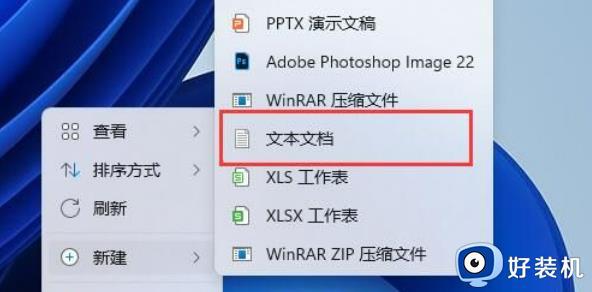
2、在其中输入以下命令并保存
pushd “%~dp0”
dir /b %SystemRoot%servicingPackages*Hyper-V*.mum >hyper-v.txt
for /f %%i in (‘findstr /i 。 hyper-v.txt 2^>nul’) do dism /online /norestart /add-package:“%SystemRoot%servicingPackages\%%i”
del hyper-v.txt
Dism /online /enable-feature /featurename:Microsoft-Hyper-V-All /LimitAccess /ALL
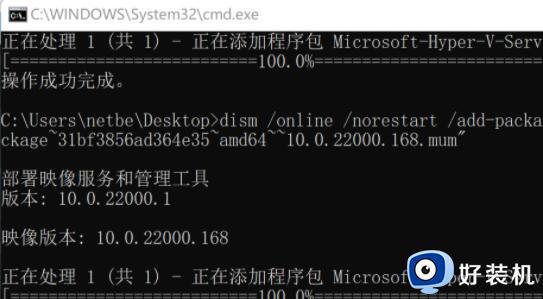
3、保存完成后,重命名该文本文档,将后缀改为“.cmd”。
4、随后只要双击运行该文件,就可以启用hyper-v了。
以上给大家介绍的就是win11 hyper-v找不到的详细解决方法,有遇到一样情况的用户们可以参考上述方法步骤来进行解决,希望帮助到大家。